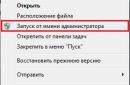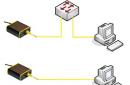Робота з браузером у багатьох починається з домашньої сторінки. Правильне її налаштування забезпечить підвищений комфорт та швидкий доступ до необхідної інформації. У цій статті йтиметься про те, як змінити стартову сторінку в Яндекс.Браузер.
Оскільки Яндекс.Браузер заснований на движку Chromium, то і його інтерфейс максимально схожий з Google Chrome. І незважаючи на деякі зміни, внесені розробниками Яндекса, керування браузером ідентичне.
Щоб змінити домашню сторінку в браузері, відкрийте меню Налаштування. Для цього натисніть кнопку з трьома горизонтальними смугами, що знаходиться праворуч вгорі, і виберіть пункт меню Налаштування.

У меню потрібно знайти розділ З чого починати?

Браузер на вибір пропонує, скажімо так, 2,5 налаштування. Перший варіант - Відкрити сторінку швидкого доступу. Вибираючи цей спосіб, при запуску браузера з'являтиметься ось це вікно:

Це вікна за промовчанням, при подальшому використанні браузера вони змінюватимуться в залежності від уподобань користувача. Непотрібні вікна будуть видалятися, а замінювати їх будуть вкладки з сайтами, що часто використовуються. Також ними може керувати сам користувач: рухати їх на всі боки, видаляти непотрібні вікна, додавати та закріплювати цікаві сторінки.
Другий варіант - Відновити вкладки, відкриті минулого разу. Тобто відновлення останнього сеансу. Зручно для користувачів, які постійно тримають відкритими ті самі сайти (наприклад, новини або соціальні мережі).
І на додаток до цього пункту йде налаштування - Відкривати www.yandex.ru, якщо немає вкладок. Тобто якщо перед завершенням роботи браузера всі вкладки були закриті, то при наступному запуску програми стартовою сторінкою буде пошуковий сервіс Яндекс.
На жаль, у браузері не реалізована можливість встановлення бажаного сайту як стартового. Ймовірно, це було зроблено для того, щоб люди користувалися виключно сервісами Яндекс. Однак функція «Табло» надає більш широкі можливості, за допомогою яких можна потрапити на улюблений сайт одним натисканням.
Я завжди дивуюся, як ми, працюючи щодня з одними і тими ж програмами та сервісами, часом не помічаємо елементарних можливостей, які надають нам розробники. Лише одна кнопка або посилання, на яку ми довгий час не звертаємо уваги, може надати багато корисних інструментів.
Йдеться в сьогоднішній статті про чудову та корисну функцію “Особисті налаштування”, яка надає можливість пересічному користувачеві налаштувати та персоналізувати свою домашню сторінку з пошуком від Яндекса.
Тривалий час для мене основним сервісом пошуку інформації в Інтернеті служив Google і завжди в усіх браузерах я встановлював його сторінку з пошуком як домашню сторінку. Але, в останні роки, Яндекс додає до свого арсеналу масу різних корисних інструментів і величезна кількість користувачів встановлює його сторінку пошуку як домашню сторінку.
Я вирішив приєднатися до цього пошукового сервісу з моменту запуску свого блогу, коли встановив корисний лічильник Яндекс.Метрика та почав користуватися інструментами для вебмайстрів. Тепер я постійно використовую налаштовану під свої потреби домашню сторінку з його пошуком.
Приступимо до налаштування і перше, що ми зробимо, це встановимо пошукову сторінку стартової, для чого в адресному рядку інтернет-браузера здійснимо перехід на www.yandex.ru і в меню браузера Firefox перейдемо в "Налаштування" - "Основні", натискаємо по черзі на кнопки : “Використати поточну сторінку” та “ОК”.

НАЛАШТУВАННЯ ЯНДЕКС
Входимо до своєї поштової скриньки, яку зареєстрували заздалегідь.


Видаляємо всі непотрібні віджети за допомогою хрестика в правому верхньому кутку кожного з них (завжди можна повернути все назад якщо помилилися кнопкою “Повернути” або “Скинути налаштування”), після чого натискаємо на кнопку “Зберегти”.

Переходимо до пункту меню "Додати віджет".


Він додається на сторінку, після чого натискаємо кнопку "Залишити" (більшість містять свої індивідуальні налаштування).

Пересуваємо його на потрібне місце та натискаємо кнопку "Зберегти".


Переходимо до пункту меню «».

Вибираємо будь-яку вподобану і клацаємо на "Зберегти тему".

Стартова сторінка або домашня сторінка – це сторінка, яка завантажується під час запуску браузера. Як правило, як стартова сторінка використовують сайт пошукової системи. Тому не дивно, що багатьох відвідувачів нашого сайту цікавить, як зробити Яндекс стартовою сторінкою. Зараз ми розповімо про встановлення стартової сторінки у всіх.
Як зробити Яндекс стартовою сторінкою у веб-браузері Google Chrome
На даний момент є найпопулярнішим браузером у російському сегменті інтернету, тому почнемо саме з нього.
Налаштувати стартову сторінку в цьому браузері досить легко. Для початку нам потрібно відкрити меню браузера та відкрити його налаштування.
Після того, як перед вами відкрилися налаштування Google Chrome, потрібно знайти пункт «Початкова група». Тут можна вказати, які сторінки повинні відкриватися при запуску браузера.

Для того, щоб зробити Яндекс стартовою сторінкою потрібно вибрати пункт «Наступні сторінки» та натиснути на посилання «Додати». Після цього перед вами відкриється вікно "Початкові сторінки".

Тут можна вказати, які сторінки повинні відкриватися під час запуску браузера. У нашому випадку вводимо yandex.ru і закриваємо вікно за допомогою кнопки ОК. Все, після цього як стартова сторінка у вашому браузері Google Chrome буде використовуватися сайт пошукової системи Яндекс.
Як зробити Яндекс стартовою сторінкою у веб-браузері Mozilla Firefox
Наступний веб-браузер, який ми розглянемо, є Mozilla Firefox. Для того, щоб встановити стартову сторінку в Mozilla Firefox, потрібно запустити меню браузера і відкрити його налаштування. Для цього клацаємо по кнопці Firefox у лівому верхньому кутку програми та вибираємо пункт меню «Налаштування».

У вікні потрібно перейти першу вкладку під назвою «Основні». Тут потрібно вибрати дію, яка буде виконуватись при відкритті сторінки, у нашому випадку вибираємо "Показати домашню сторінку".

Також потрібно ввести адресу стартової сторінки у полі «Домашня сторінка». Тут вводимо "yandex.ru" і закриваємо вікно з налаштуваннями за допомогою кнопки "ОК". Цих простих дій достатньо, щоб зробити Яндекс стартовій сторінці у веб-браузері Mozilla Firefox.
Як зробити Яндекс стартовою сторінкою у веб-браузері Internet Explorer
Традиційно є одним із найпопулярніших браузерів. Зараз ми розглянемо процес встановлення стартової сторінки у даному браузері.
Для початку натисніть кнопку ALT на вашій клавіатурі. При цьому під адресним рядком браузера Internet Explorer з'явиться стандартне меню "Файл, Правка, Вигляд, Вибране, Сервіс, Довідка". Відкрийте меню «Сервіс» та запустіть «Властивості браузера».

У вікні, на вкладці «Загальні», є пункт «Домашня сторінка».

У текстовому полі під написом «Домашня сторінка» потрібно ввести адресу сторінки, яку ви плануєте використовувати як стартову. У нашому випадку вводимо Yandex.ru і зберігаємо настоянки натисканням на кнопку ОК.
Все, після цього при відкритті браузера Internet Explorer завантажуватиметься стартова сторінка Yandex.ru.
Як зробити Яндекс стартовою сторінкою у веб-браузері Opera
Веб-браузер Opera буде останнім браузером, який ми розглянемо в рамках цієї статті. Для того, щоб зробити Яндекс стартовою сторінкою в браузері Opera, натисніть на кнопку «Opera» у лівому верхньому кутку та виберіть пункт «Налаштування».

У вікні потрібно знайти функцію під назвою «Під час запуску». Тут потрібно вибрати пункт «Відкрити певну сторінку або кілька сторінок» та клацнути на посилання «Задати сторінки».

У вікні потрібно ввести yandex.ru і натиснути на кнопку ОК.

Все, стартову сторінку Яндекс вже встановлено. При наступному запуску веб-браузера Opera відкриватиметься саме Яндекс.
Якщо ви давно мрієте зробити Яндекс стартовою сторінкою, але у вас не доходять руки, або ви не знаєте, як це зробити – стаття для вас.
До речі, що відбувається, коли Яндекс встановлено як стартову сторінку? Під час натискання значка браузера автоматично відкривається веб-сторінка Пошуковика .
Знання про те, як встановити ту чи іншу веб-сторінку як головну – корисно. Ви завжди зможете зробити сторінку стартової і не втрачати зайвого часу. Ми вирішили взяти як приклад Яндекс, оскільки ця пошукова система визнана найбільш використовуваною в Росії.
Алгоритм установки головної сторінки приблизно однаковий більшості браузерів.
Ми докладно розглянемо як зробити yandex.ru стартовою сторінкою для:
- Mozilla Firefox;
- Opera;
- Google Chrome;
- Internet Explorer;
- Яндекс Браузера;
- Safari.
Головна сторінка Yandex в Mozilla Firefox
Щоб зробити сторінку Яндекс головною у Мазилі Фаєрфокс, виконуйте такі дії:

Як ви бачите, зробити Яндекс домашньою сторінкою на Мазилі досить просто.
До того ж, Мазіла надає унікальну опцію – зробити пошук Яндекс домашньою сторінкою за умовчанням. Шукати інформацію в пошуковій системі за таких налаштувань набагато простіше: відвідувані сайти відображаються автоматично.
Як зробити Яндекс домашньою сторінкою за замовчуванням?
- відкриваєте браузер та переходите в «Налаштування»;
- знаходите блок «Браузер за замовчуванням»;
- знаходите кнопку «зробити Яндекс браузером за замовчуванням»;
- натискаєте "Ок".
Головна сторінка Yandex в Opera
Інтерфейси більшості браузерів схожі між собою, тому встановлення стартової сторінки на Опері буде схоже з її встановленням на Мазилі.
Як зробити Яндекс єдиною стартовою сторінкою для Opera:

Головна сторінка Yandex у Google Chrome
Гугл Хром - відмінний браузер, що стрімко набирає популярність серед користувачів Мережі. Його відрізняє простий та приємний інтерфейс, зрозумілий навіть дитині.
Установка стартової сторінки на Google Хром трохи відрізнятиметься від вже розглянутих алгоритмів. Пов'язано це з тим, що цей браузер – молодий і для нього використовуються новітні розробки.
Втім, складного немає нічого, якщо знати конкретний алгоритм:

Також ви можете зробити "Яндекс пошту" головною сторінкою в Гуглі. При відкритті браузера, у вас відкриватиметься сторінка з Яндекс Поштою. Багато користувачів рунета мають кілька електронних скриньок. Наприклад, одна скринька призначається для робочого листування, а друга – для спілкування з друзями.
Ще одне зручне доповнення Google Хром - це візуальні закладки. Вони допомагають переходити на цікаві сторінки за один клік.

Вкладки, є маленькі ескізи, часто відвідуваних сторінок. У налаштуваннях ви можете змінювати їх кількість, колір, загальний фон, а також видаляти або додавати нові закладки.
Головна їхня гідність – це економія часу людини.
Ймовірно, користувач захотів встановити віртуальні вкладки Яндекс у Chrome. Нагадуємо, що ця опція доступна для браузерів Google Chrome, Opera та Mozilla Firefox.
Розглянемо, як додати опцію віртуальних закладок на прикладі Google Хрома:

Візуальні закладки Яндекс – це один із найпопулярніших інструментів серед користувачів. Це не дивно, оскільки вони корисні, зручні і постійно оновлюються розробниками.
Відео: Як зробити Яндекс стартовою сторінкою
Головна сторінка Yandex в Internet Explorer
Браузер Internet Explorer відрізняє велику різноманітність версій, встановлених на ноутбуках або ПК з Віндою.
Ми розглянемо, як зробити Яндекс головною сторінкою для нових версій Internet Explorer - 10 і 11. Алгоритм установки головної сторінки для більш ранніх версій браузера схожий на наведену нами інструкцію.
Алгоритм установки головної сторінки для Internet Explorer:

Якщо ви володар Інтернет експлорер 9 (або інший, більш ранньої версії браузера) і вам не вдається встановити головну сторінку, то напишіть про свої неполадки на офіційний сайт. Запит потрапить до компетентних людей, які найближчим часом дадуть відповідь, як усунути проблему.
Головна сторінка Yandex в Яндекс браузері
Інтерфейс Яндекс браузера схожий на інтерфейс Хрома, оскільки обидва робилися на одному движку.
Однак відмінності є, тому встановлення головної сторінки в Яндексі трохи відрізнятиметься – російська компанія внесла свої зміни:

Браузер російської компанії надає можливість обрати кілька стартових сторінок. Автоматично будуть додаватися найбільш відвідувані веб-сайти.
На кшталт віртуальних закладок Google Хром, цей браузер підтримує панель плиток з відвідуваними сайтами. Є можливість видаляти непотрібні сайти та додавати нові. Робиться це за допомогою кнопок «Налаштування» – «Додати».

Для людей, які не люблять сумнівних сайтів, російський гігант розробив спеціальну версію браузера - сімейний Яндекс. Ви можете спокійно допускати дітей до комп'ютера – непотрібна інформація та підозрілі сайти жорстко фільтруються.
Важко сказати, який браузер краще: Google Chrome або браузер Яндекса. Обидва досить зручні та прості у використанні.
Головна Yandex в Сафарі
Сафарі - молодий браузер, розроблений під продукти Apple.
Усі просунуті користувачі айпадів, айфонів та макбуків знають про простоту еппловського браузера.
Встановити домашню сторінку у Safari дуже просто:

Що робити, якщо не вдається зробити Яндекс стартовою сторінкою
Іноді буває така ситуація: ви дотримуєтеся інструкції, а бажаного результату не досягаєте. Особливо неприємно, коли не вдається зробити зручне встановлення або оновлення на комп'ютері.
Якщо вам не вдається встановити головну сторінку браузера через налаштування, то є інші способи:
- скачати програму "http://home.yandex.ru/";
- провести чищення вашого комп'ютера за допомогою антивірусу. Спробувати встановити домашню сторінку знову;
- Якщо всі ці методи не працюють, то зверніться в службу підтримки вашої операційної системи: саме опишіть, яку помилку видає програма, не соромтеся додавати роз'яснювальні скріншоти.
Доведіть справу до кінця. Одного разу зрозумівши, як встановлювати стартову сторінку, ви не тільки заощадите особистий час, але й станете сучасним користувачем комп'ютера.
Ця стаття написана для розширення знань користувача про комп'ютер. Тепер ви знаєте, як встановлювати головну сторінку у браузері та налаштовувати візуальні закладки. Ці інструменти зручні, заощаджують час і роблять із вас просунутого користувача Інтернету.
Серед пошукових систем "Яндекс" займає в Росії перше місце. Така популярність у величезному сегменті російськомовних користувачів пояснюється досить просто – перевага викликає орієнтованість Яндекса на російську аудиторію.
З цим і пов'язане бажання власників Android-пристроїв дізнатися, як на Андроїді зробити «Яндекс» стартовою сторінкою. Ось про це ми сьогодні й поговоримо. Отже.
Питання можна вирішити кількома способами. Про кожного з них ми зараз розповімо.
Як зробити Yandex стартової сторінкою у стокове браузері
Заходимо в головне меню програм і відкриваємо встановлений браузер. Викликаємо контекстне меню (три вертикальні точки у правому верхньому кутку), натискаємо пункт « Налаштування«. У розділі « Налаштуваннятиснемо Загальні«:

Потім вибираємо пункт « Стартова сторінка«. У списку, що відкрився, відзначаємо рядок « Інша«. Тепер нам залишається вписати адресу головної сторінки Яндекса (http://www.yandex.ru), натискаємо кнопку « Зберегти«:

Як зробити на Андроїді у браузері Google Chrome стартовою сторінкою Яндекс
Відразу скажемо, що у Хромі не можна змінити стартову сторінку, але вихід все-таки є: ми зробимо пошук Яндекс за замовчуванням і з нього вже можна переходити на сторінку Яндекса в один клік:
Відкриваємо на своєму апараті браузер Chrome, натискаємо кнопку виклику меню налаштувань (у цьому випадку три вертикальні точки у правій верхній частині дисплея). З списку дій, що випав, вибираємо « Налаштування", у цьому розділі вибираємо " Пошукова система«. Далі відзначаємо « Яндекс«, готово:

У браузері «Опера»
Через браузер «Опера», як і в попередньому випадку, безпосередньо зробити «Яндекс» стартовою сторінкою теж не вийде, але додавши Yandex до «Вибраного» можна вивести ярлик на головний екран і при запущеному браузері (Опера) прямо з основного екрана потрапити на головну сторінку популярної пошукової системи. Що потрібно зробити: запустивши браузер "Опера", ми потрапляємо на сторінку з експрес-панеллю. На деяких пристроях експрес-панель потрібно відкрити свайпом вліво. Далі, натискаємо на вільне поле з плюсом та за допомогою клавіатури вводимо адресу Яндекса:

Потім відкриваємо Яндекс і натискаємо на «Додати до домашнього…» Тепер на основному екрані з'явиться ярлик Яндекса:

Стартова сторінка Yandex на Android за допомогою спеціального софту
Браузер «Яндекс»
Якщо ви встановите , то завжди буде Yandex стартової сторінкою. У цьому сучасному веб-браузері користувачів приваблює можливість голосового пошуку, прискорене завантаження сторінок, режим Турбо, що прискорює завантаження фото- та відеофайлів, перегляд роликів без гальмування, швидкий доступ до сайтів, що часто відвідують:

Віджет «Яндекс» пошук
Встановивши безкоштовно віджет «Яндекс» ви зможете здійснювати пошук в яндексі за допомогою голосового введення (функція «Слухай Яндекс»), шукати потрібну інформацію у «Словниках», «Картинках» та інших сервісах Yandex. Система швидко виявить закладки, встановлені програми, SMS або контакти. Вся інформація про пробки та погоду, відповіді на інші запити можна отримувати безпосередньо на сторінці результатів пошуку:

Ми постаралися максимально докладно відповісти на запитання, яке часто ставлять наші читачі — як Яндекс зробити стартовою сторінкою на Андроїд, хочеться сподіватися, що нам це вдалося. Всім удачі, будьте на зв'язку!